
在现代学术写作中,论文的格式和排版是非常重要的,其中目录的自动生成不仅可以提升论文的专业性,还有助于方便读者快速找到他们所需的信息。本文将详细介绍如何在Word中自动生成论文目录,并为需要的用户提供一些实用技巧。
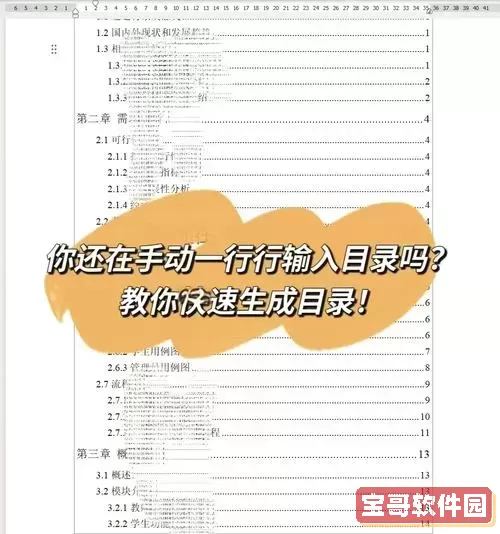
首先,在开始论文的撰写之前,我们需要明确目录的结构。一般来说,论文的目录由各级标题和页码组成,而这些标题一般是通过使用Word的样式功能来实现的。因此,在撰写各章节内容之前,我们应该先为各个章节和小节设定合适的标题样式。
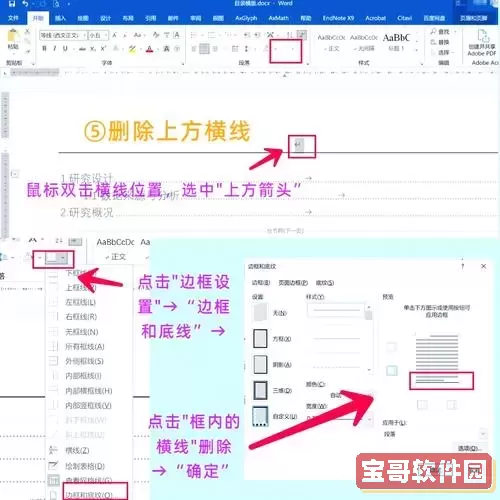
在Word中,标题样式的应用相对简单。打开Word文档后,选择需要设定为标题的文字,然后在“开始”菜单中找到“样式”区域。在这里,你可以看到不同级别的标题样式,例如“标题1”、“标题2”、“标题3”等。通常,“标题1”用于章节标题,“标题2”用于节标题,而“标题3”则可以用于小节标题。选择相应的标题样式后,你会发现选中的文本发生了变化,表示该文本已被设为标题。
接下来,当你的论文完成初稿后,就可以开始生成目录了。操作步骤也相当简单。首先,将光标移动到你希望插入目录的位置,通常是在论文的开头部分。在“引用”菜单中,找到“目录”选项,点击后会弹出多个可选的目录格式,通常包括“自动目录1”、“自动目录2”等。你可以根据个人喜好和论文要求选择合适的格式。
选择好目录格式后,Word会自动扫描文档中的标题,并将相应的章节及其页码生成到目录中。生成的目录通常会在几秒钟内完成,极大地节省了手动编辑和排版的时间。
值得注意的是,当你对论文进行修改,特别是添加或删除章节时,目录也需要进行相应的更新。更新目录非常简单,只需右击已经生成的目录,然后选择“更新域”,随后可以选择“更新整个目录”或者“仅更新页码”。这样,Word会根据你的最新修改自动调整目录内容,保持其准确性和时效性。
有时,用户可能会遇到目录显示不正确或格式不符合要求的情况。此时,可以回到样式设置,确保文档中的每个标题都正确使用了预设的样式。如果样式没有问题,但目录仍然不符合要求,可以尝试删除当前目录,再重新插入一次。有时候,重新生成目录能解决很多意想不到的问题。
此外,了解Word中高级目录功能也是非常重要的。如果你的论文内容较为复杂,涉及多级标题,使用自定义目录样式能使文档更加结构化。在“插入目录”窗口,你可以点击“选项”,手动调整不同级别标题在目录中的展示方式,甚至自定义目录的样式,以确保导出的论文符合学校或期刊的格式要求。
总结来说,利用Word的功能自动生成论文目录是一个既简单又高效的过程。通过合理使用标题样式并掌握更新和自定义目录的方法,可以极大地提高论文的专业性和可读性。希望以上内容能帮助到正在撰写论文的你,让你的学术写作之路更加顺利。